Записване на кореспонденция от VK на компютър
Поради една или друга причина вие, като потребител на социалната мрежа VKontakte, може да се наложи да изтеглите диалогови прозорци. В рамките на статията ще разкажем за всички най-подходящи решения на този проблем.
Изтегляне на разговори
В случай на пълноправен вариант на уебсайта на VC, изтеглянето на диалоговия прозорец не би трябвало да ви създава трудности, тъй като всеки метод изисква минимален брой действия. Освен това, всяка следваща инструкция може да бъде използвана от вас, независимо от вида на браузъра.
Метод 1: Страница за изтегляне
Всеки съвременен браузър ви позволява не само да преглеждате съдържанието на страниците, но и да го запазвате. В същото време всички данни могат да бъдат запазени, включително кореспонденцията от социалната мрежа VKontakte.
- Докато сте на сайта VKontakte, отидете в секцията "Съобщения" и отворете запамения диалогов прозорец.
- Тъй като само предварително заредените данни ще бъдат запазени, трябва да преминете през кореспонденцията до най-горната част.
- След като направите това, щракнете с десния бутон някъде в прозореца, с изключение на областта за видео или изображения. След това изберете "Запазване като ..." от списъка или използвайте клавишната комбинация "Ctrl + S" .
- Посочете къде да запазите целевия файл на компютъра си. Но имайте предвид, че ще бъдат изтеглени няколко файла, включително всички изображения и документи със сорс код.
- Времето за зареждане може да варира значително, въз основа на количеството данни. Въпреки това, самите файлове, с изключение на главния HTML документ, ще бъдат копирани в предварително зададено местоположение от кеша на браузъра.
- За да видите изтегления диалогов прозорец, отидете до избраната папка и стартирайте файла "Диалози" . В този случай, като програма, трябва да използвате всеки удобен уеб браузър.
- На изпратената страница ще се покажат всички съобщения от кореспонденцията, които имат основния дизайн на сайта VKontakte. Но дори и със запазения дизайн повечето от елементите, например търсене, няма да работят.
- Можете също така да имате директен достъп до изображенията и някои други данни, като посетите папката "Dialogs на файлове" в същата директория, където се намира HTML документът.
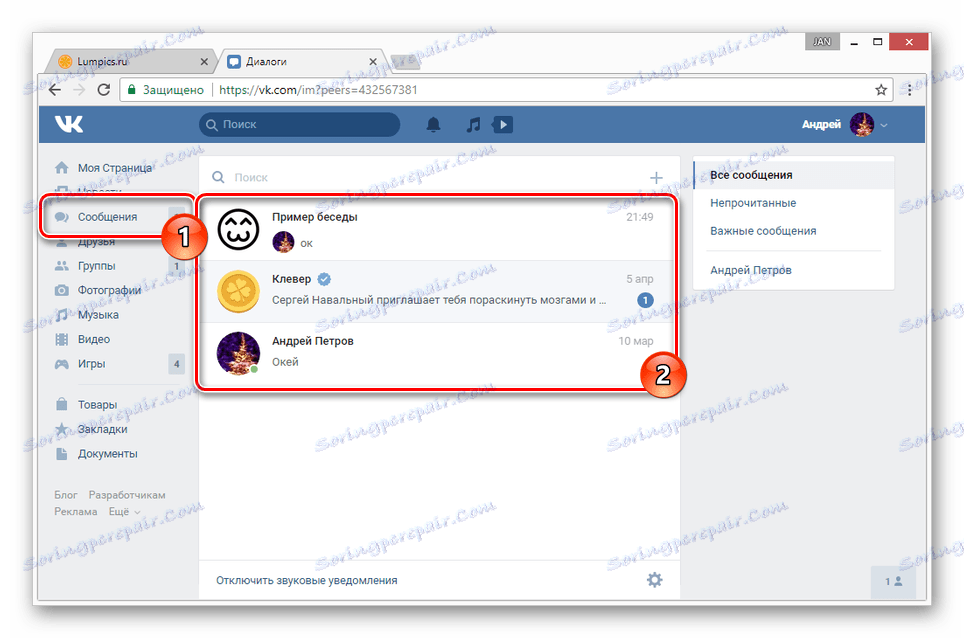
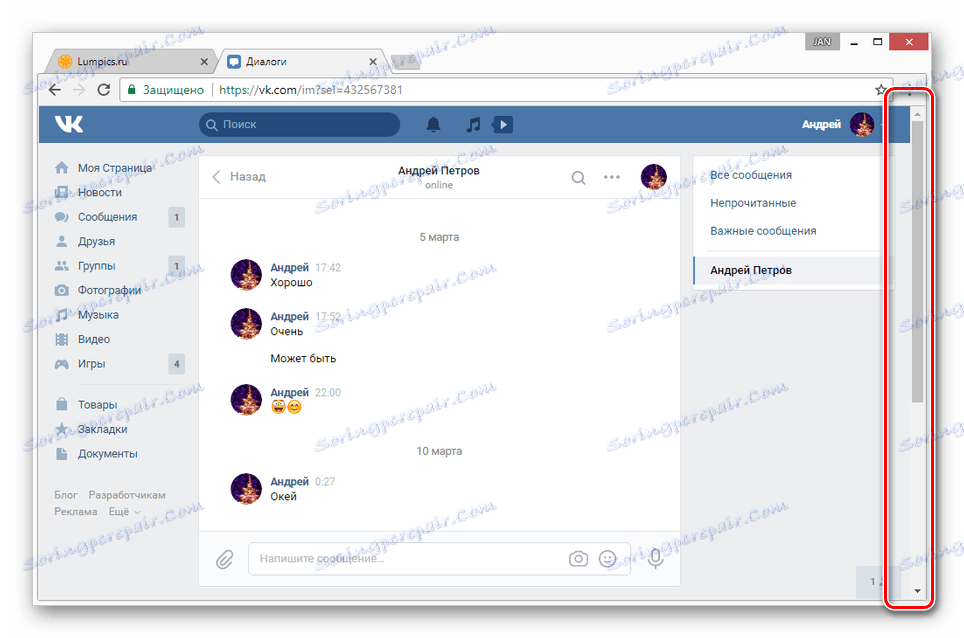
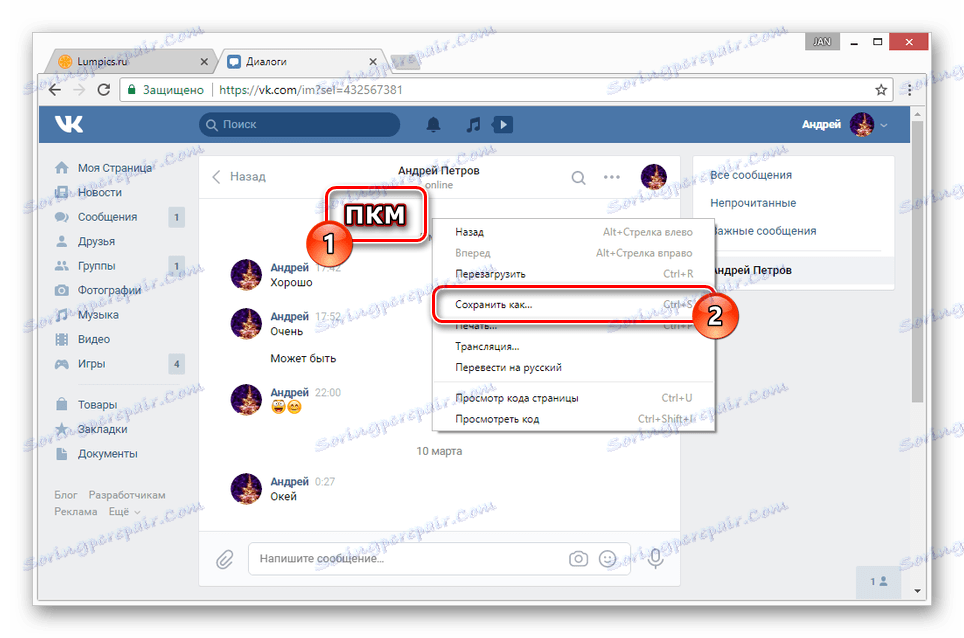
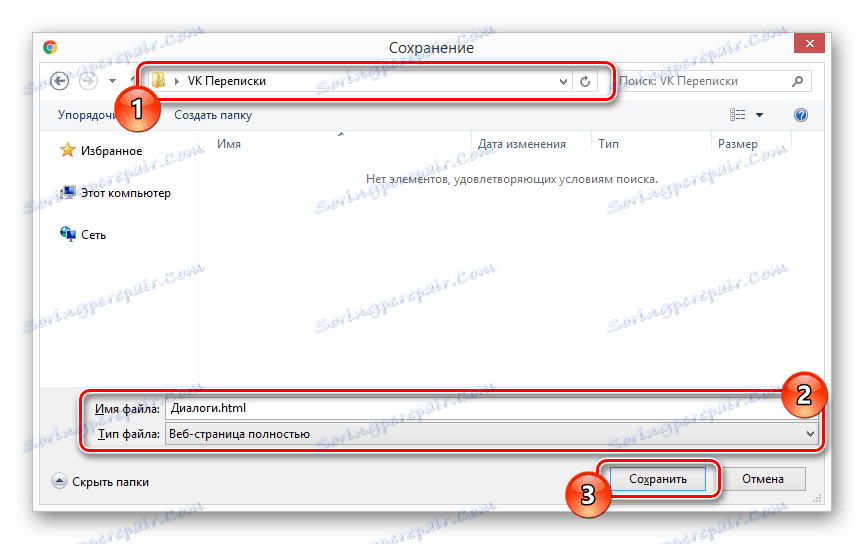
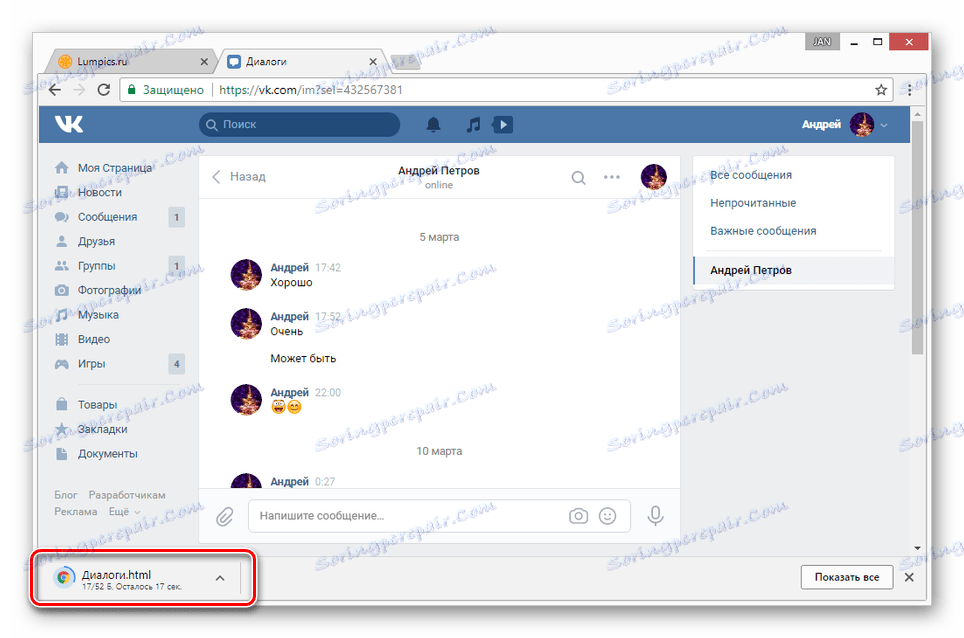
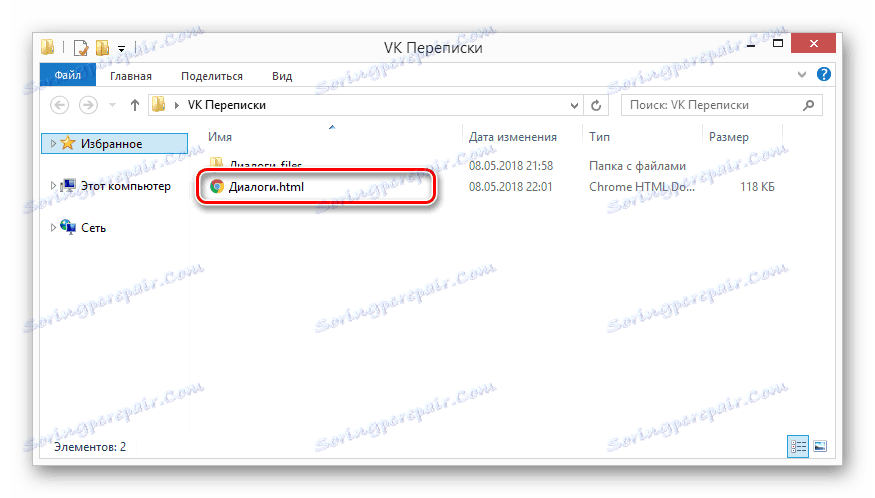
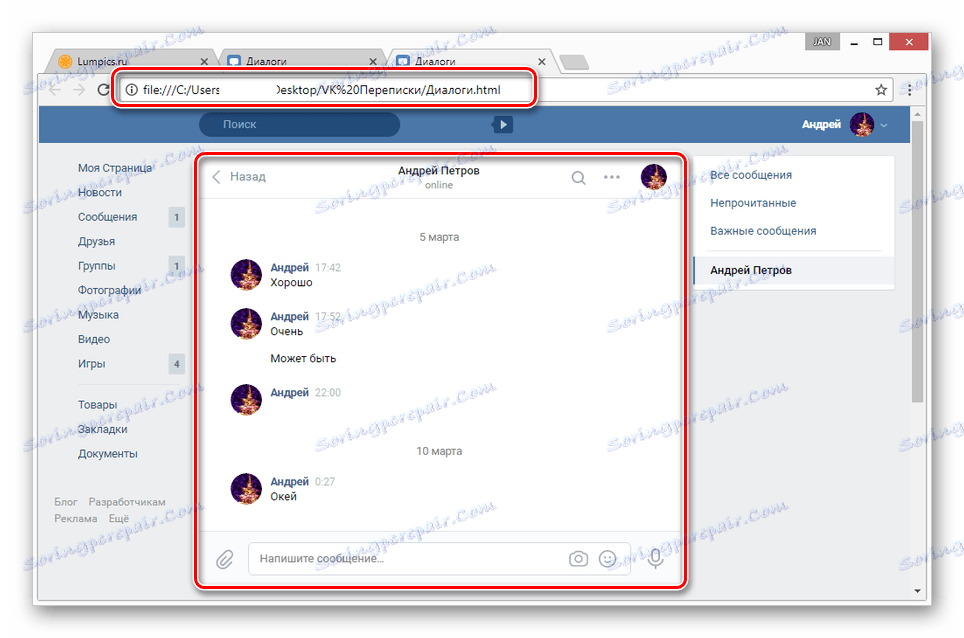
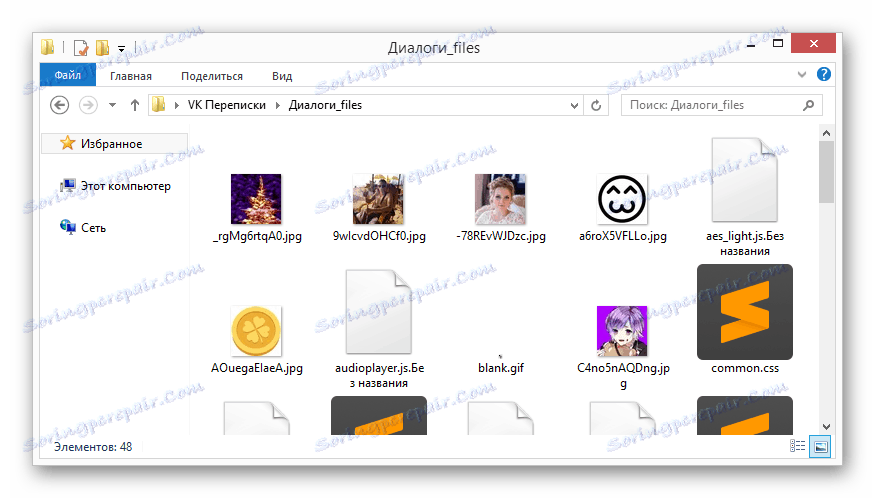
При други нюанси най-добре познавате себе си, но този метод може да се счита за пълен.
Метод 2: VkOpt
Процесът на изтегляне на всеки отделен диалог може да бъде значително опростен, като се използва разширението VkOpt , За разлика от описания по-горе метод, този подход ще ви позволи да изтеглите само една необходима кореспонденция, като пренебрегвате дизайнерските елементи на самия сайт VKontakte.
- Отворете страницата за изтегляне на разширението VkOpt и го инсталирайте.
- Превключете на страницата "Съобщения" и преминете към желаната кореспонденция.
Можете да изберете личен диалог с потребителя или разговор.
- Като част от диалога поставете курсора на мишката върху иконата "..." , намираща се от дясната страна на лентата с инструменти.
- Тук трябва да изберете "Запазване на разговора".
- Изберете един от представените формати:
- .html - ви позволява удобно да преглеждате кореспонденцията в браузъра;
- .txt - ви позволява да прочетете диалога във всеки текстов редактор.
- Може да отнеме доста време за изтегляне от няколко секунди до десетки минути. Тя зависи пряко от количеството данни в рамките на кореспонденцията.
- След изтеглянето отворете файла, за да видите буквите от диалога. Имайте предвид, че в допълнение към самите букви, разширението VkOpt автоматично показва статистически данни.
- Самото съобщение ще съдържа само текстово съдържание и емотикони от стандартния набор, ако се използва.
- Всички изображения, включително стикери и подаръци, разширението правят връзки. След като кликнете върху такава връзка, файлът ще се отвори в нов раздел, запазвайки размера на визуализацията.
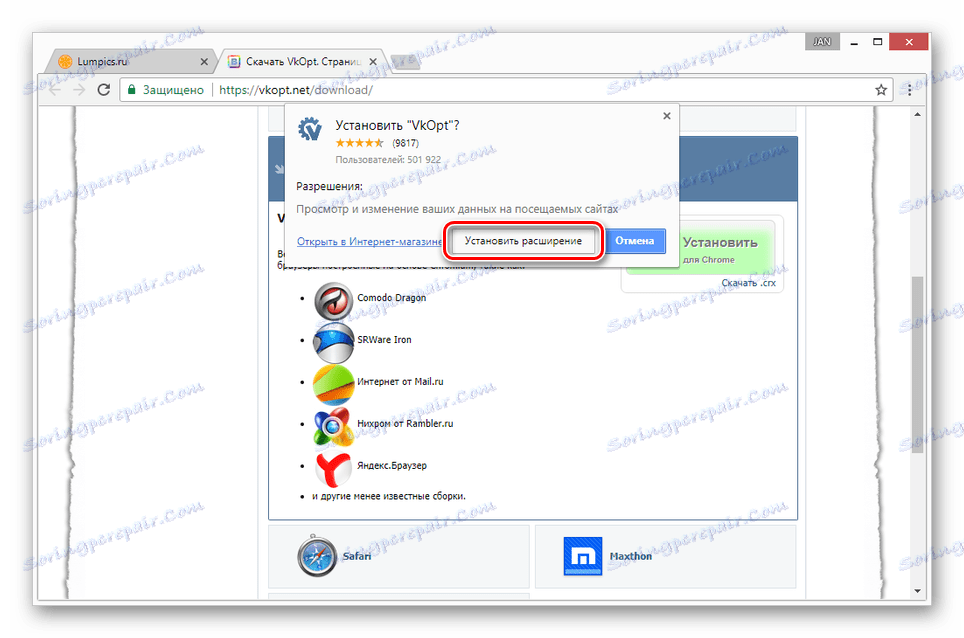
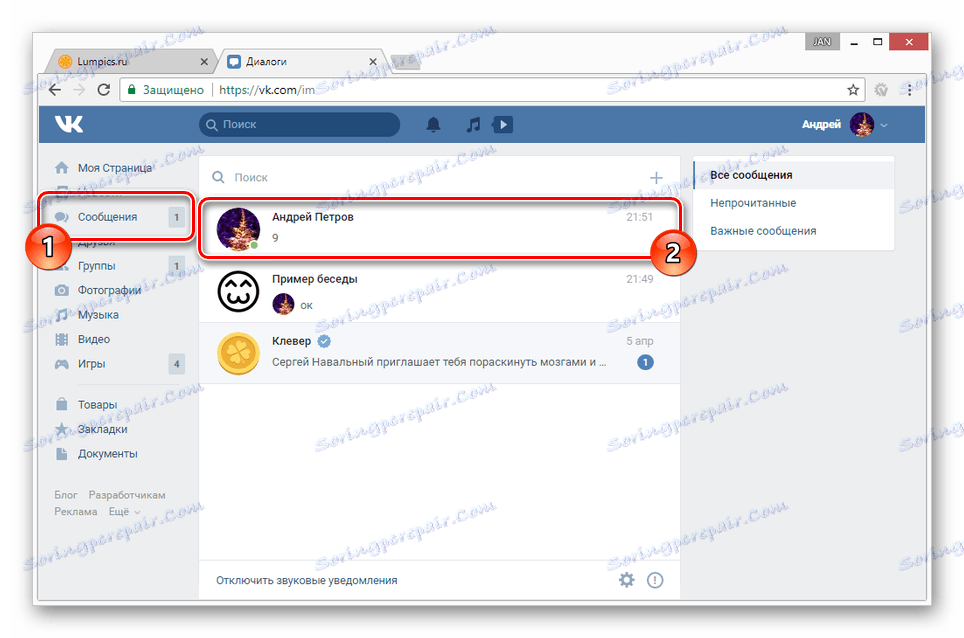
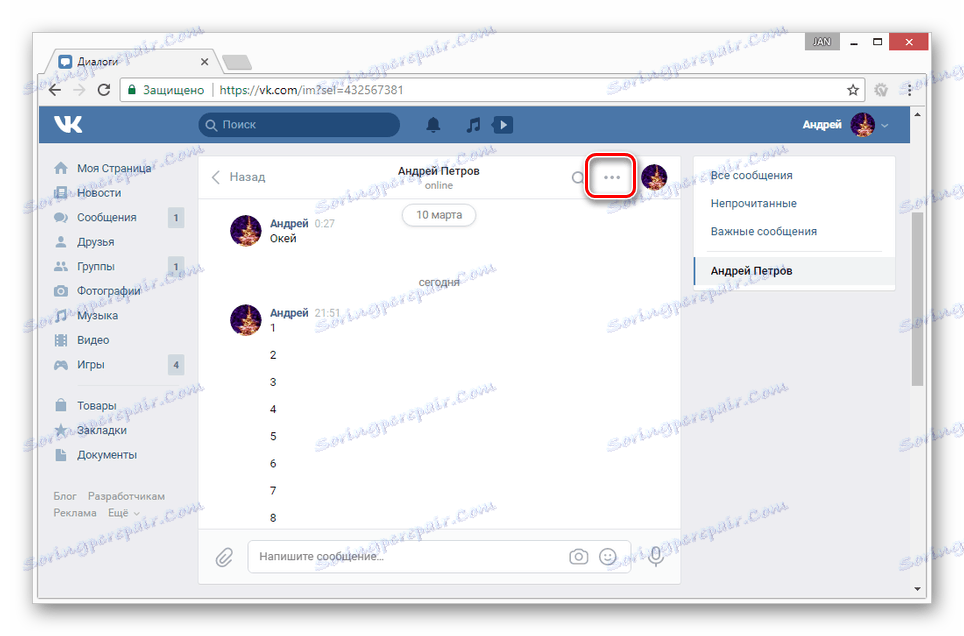
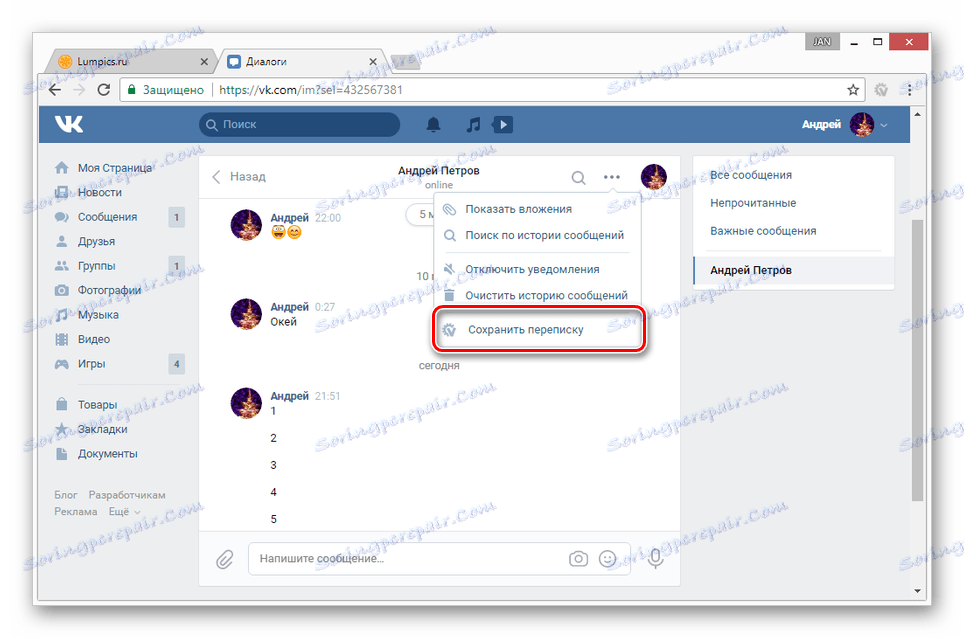
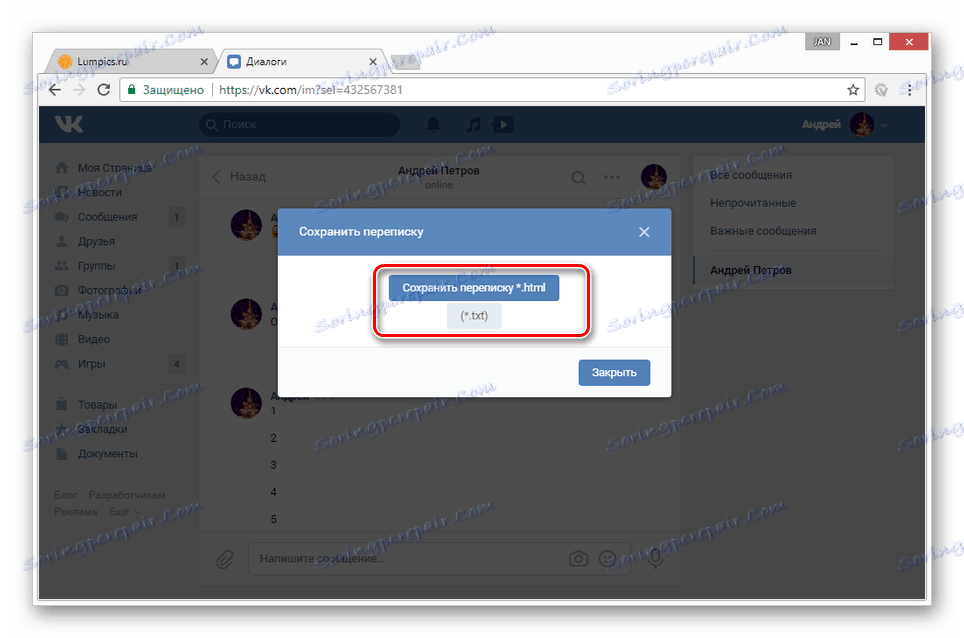
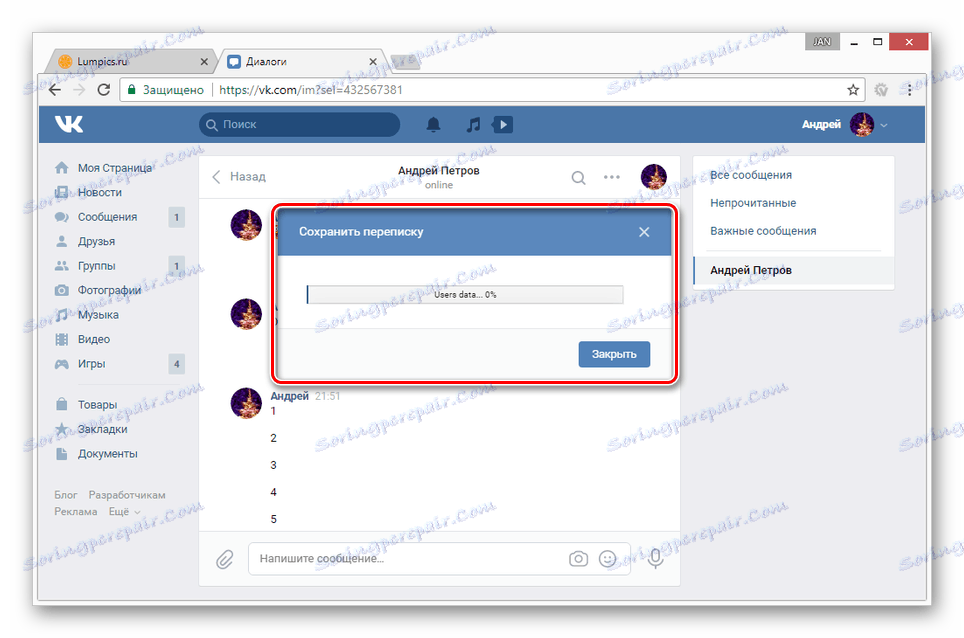
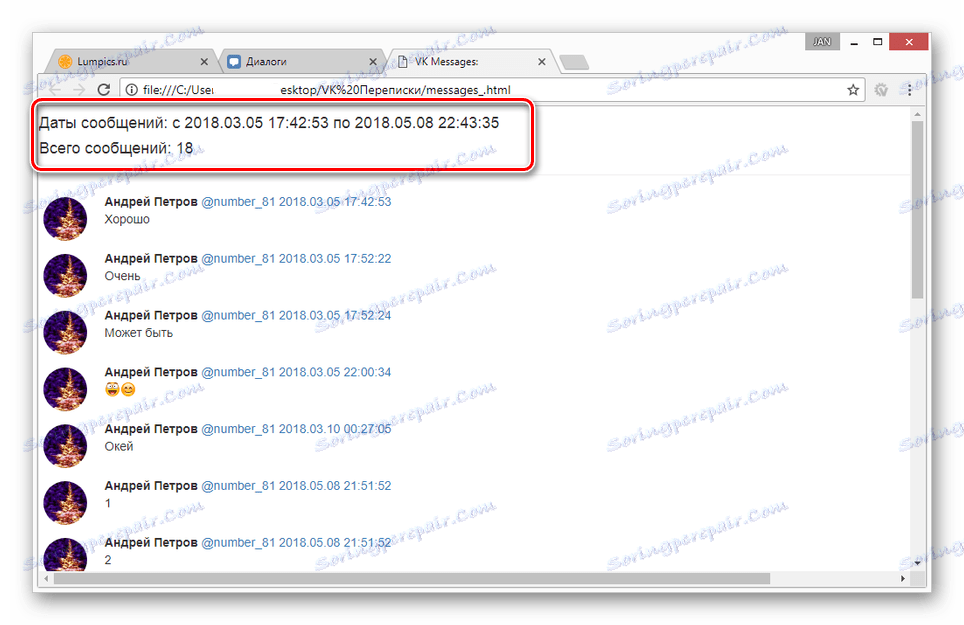
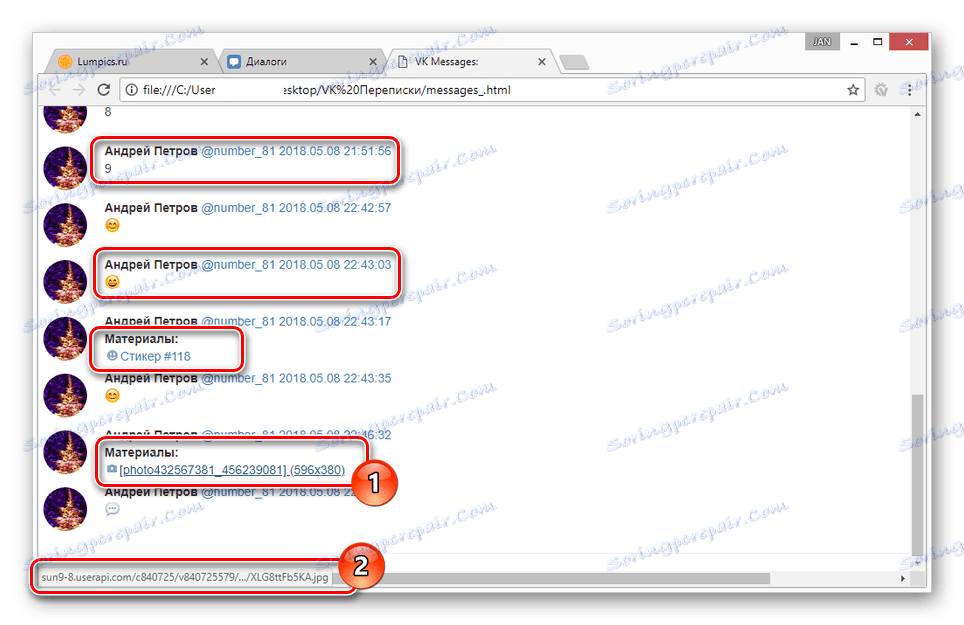
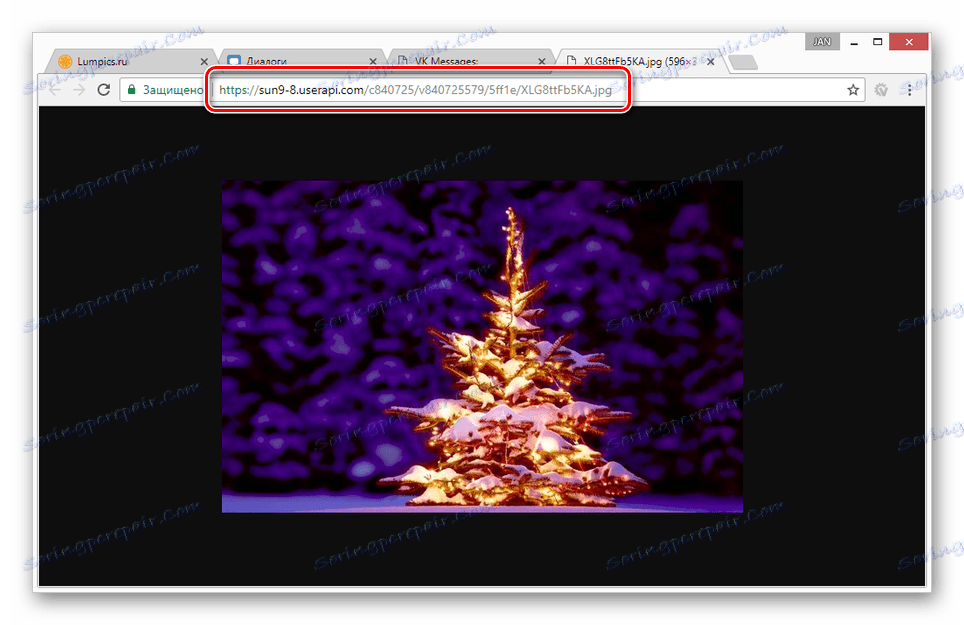
Ако вземете предвид всички споменати нюанси, не би трябвало да имате никакви проблеми със запазването на кореспонденцията или с нейното последващо гледане.